개통 후 유심(eSIM)
인식 오류
- 유심 인식 오류가 해결되기 전까지는 이전 통신사에서 사용했던 유심을 버리지 말고 꼭! 보관해 주시기 바랍니다.
-
개통 완료된 유심을 사용하려는 휴대폰에 장착하고 전원을 2~3회 껐다 켰다 해주세요.
인식이 안되면 다른 휴대폰에 장착하고 전원을 2~3회 껐다 켰다 해주세요. 개통한 요금제와 동일한 통신사의 휴대폰에 장착하면 인식이 더 잘될 수 있습니다.
(예: KT망 요금제 개통 유심을 KT휴대폰에 장착하여 껐다 켰다 하기)단, SKT는 개통 후 유심인식이 안되는 경우 다음과 같이 진행해주세요.
휴대폰의 데이터를 LTE로 설정한 후 WIFI를 꺼주세요.
삼성폰: 설정 > 연결 > 모바일 네트워트 > LTE
아이폰: 설정 > 셀룰러 > 데이터 옵션 > 음성 및 데이터
이후 휴대폰 전원을 OFF 하여 10분 기다린 후 재부팅을 해주세요.
-
수동으로 나밍을 진행 해 주세요.
(T전화와 같은 통화 앱 말고 기본 전화를 사용 해 주세요.)
SKT > #758353266#646#
KT > *147359*682*
LG U+ > #5487587#682#
-
통화는 가능한데 데이터나 MMS문자가 사용이 안되는 경우 휴대폰의 설정에서 네트워크를 초기화 해주세요.
-
안드로이드 (삼성 혹은 애플 외 외산폰) '설정' 선택 > '연결' 선택 > '모바일 네트워크' 선택 > '엑세스 포인트 이름' 선택 > 우측상단의 '...' 선택 > '기본설정으로 초기화' 선택
-
아이폰 '설정' 선택 > '일반' 선택 > '재설정' 선택 > '네트워크 설정 재설정' 선택
※ 휴대폰에 저장된 다른 내용은 초기화되지 않으며 네트워크만 재설정됩니다. 재설정 후 휴대폰 전원을 ON/OFF 해주세요.
-
- 유심 인식 오류가 해결되기 전까지는 이전 통신사에서 사용했던 유심을 버리지 말고 꼭! 보관해 주시기 바랍니다.
-
eSIM은 가입신청서 작성 시 단말기 모델명 및 일련번호와 IMEI1, IMEI2, EID 정보가 필요합니다.
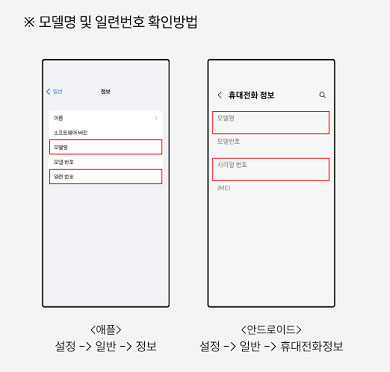
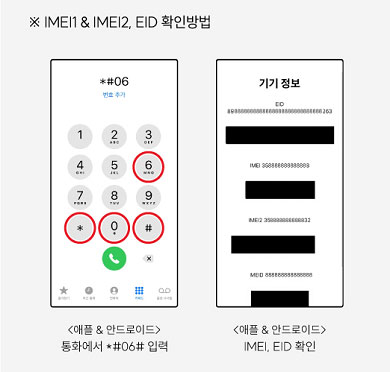
-
개통이 완료되면 SMS로 QR코드가 전송됩니다. 각 휴대폰 제조사에 따라 아래의 순서대로 eSIM을 연동해주세요.
-
안드로이드 (삼성 혹은 애플 외 외산폰) '설정'선택 ▶ '연결'선택 ▶ 'SIM카드 관리자'선택 ▶ 모바일 요금제 추가
-
아이폰 '설정'선택 ▶ '셀룰러' 선택 ▶ 셀룰러 요금제 추가
-
-
SMS로 발송된 QR코드 스캔이 어렵거나 분실하셨다면 아래의 QR코드로 스캔하셔도 eSIM을 다운받을 수 있습니다.
※ eSIM다운로드 시 반드시 Wifi 연결 후 진행 해 주세요!
SKT망KT망LGU+망
위 방법으로 오류 해결이 안되시나요?
오류 접수를 해주시면 확인 후 조치해드려요.